Как сообщить о неправильном местоположении в Apple Maps
Ни одна карта не идеальна; все приблизительные. Но владельцев бизнеса раздражает, когда на современной цифровой карте указан неверный адрес, указаны неправильные часы работы или даже говорится, что бизнес закрыт, когда он все еще открыт. Многие, многие люди отправляют Mac 911 по электронной почте с просьбой о помощи, когда клиенты не могут их найти, или, чтобы взять реальные примеры, которые я получил, когда указанный адрес предлагал опасный поворот, который не был главным входом, или когда все людей, живущих в недавно выпущенном почтовом индексе Великобритании, направили к их подъездной дорожке в сельской местности.
(Пояснение: когда люди находят адрес электронной почты Mac 911, они думают, что мы — Apple. «Mac 911? Это должно помочь!» Мы стремимся попробовать. Apple не предлагает прямую поддержку по электронной почте.)
Apple Maps предлагает функцию исправления, которая была немного изменена и расширена в последних выпусках для iOS/iPadOS и macOS. Вам не обязательно быть владельцем бизнеса, чтобы предлагать изменения или запрашивать исправление. Ошибочные адреса и маршруты, конечно, также влияют на домовладельцев и арендаторов, а также на некоммерческие организации, школы и другие организации. (Гугл-карты несколько лет назад поместили мой дом в четырех милях к западу примерно на шесть месяцев, что было постоянной проблемой для курьеров, обслуживающего персонала и родителей, пытающихся привести своих детей на детские игры и дни рождения.)
Выполните следующие действия, чтобы сообщить об ошибках или добавить места, которых нет в списке. Обратите внимание, что люди проверяют дополнения и изменения; они не сделаны в беспорядке.
Если у вас нет доступа к устройству Apple или вы не хотите использовать приложение «Карты» для отправки отчета, вы можете использовать малоизвестная форма для сообщения о проблеме. Apple также говорит, что вы можете позвонить в их службу поддержки AppleCare (1-800-APLCARE), чтобы сообщить о проблемах с картой, хотя я не знаю никого, у кого бы это было.
Исправить и добавить в iOS/iPadOS
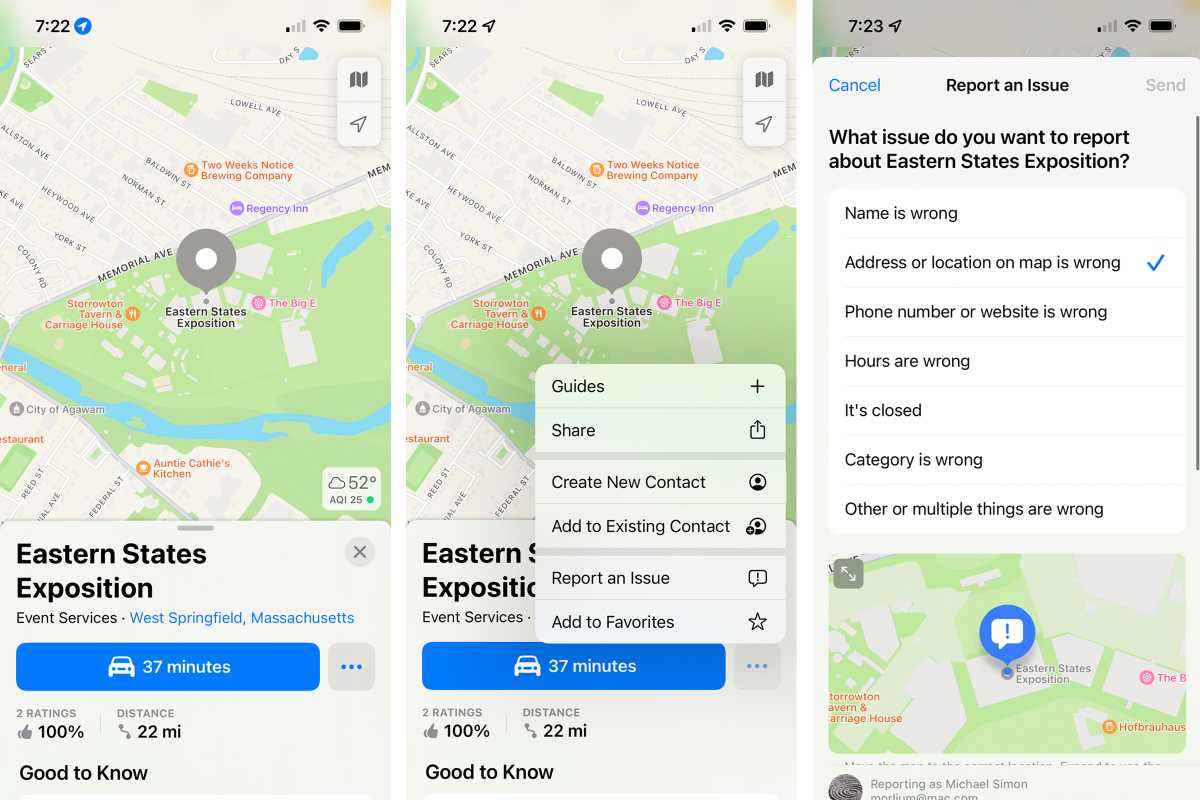
Чтобы сообщить о проблеме с местоположением в iOS 15 или более поздней версии, используйте меню из трех точек.
IDG
Запустите Карты. Чтобы исправить список:
- Коснитесь местоположения.
- Коснитесь трехточечного меню справа от расчетного времени прибытия.
- Кран Сообщить о проблеме.
- Коснитесь проблемы, которую хотите исправить.
- Отредактируйте информацию.
- Кран Представлять на рассмотрение.
Чтобы добавить объявление:
- Удерживайте на карте, чтобы создать Упавшая булавка.
- Коснитесь трехточечного меню.
- Кран Добавить на карты.
- Нажмите, что вы хотите добавить (адрес, место, остановка общественного транспорта и т. д.).
- Заполните детали и убедитесь, что булавка находится в правильном месте.
- Кран Отправлять.
Вы также можете нажать «Отметить мое местоположение» в нижней части экрана, чтобы быстро отметить свое местоположение булавкой, а затем выполнить описанные выше действия.
Исправьте и добавьте в macOS Big Sur и более поздних версиях
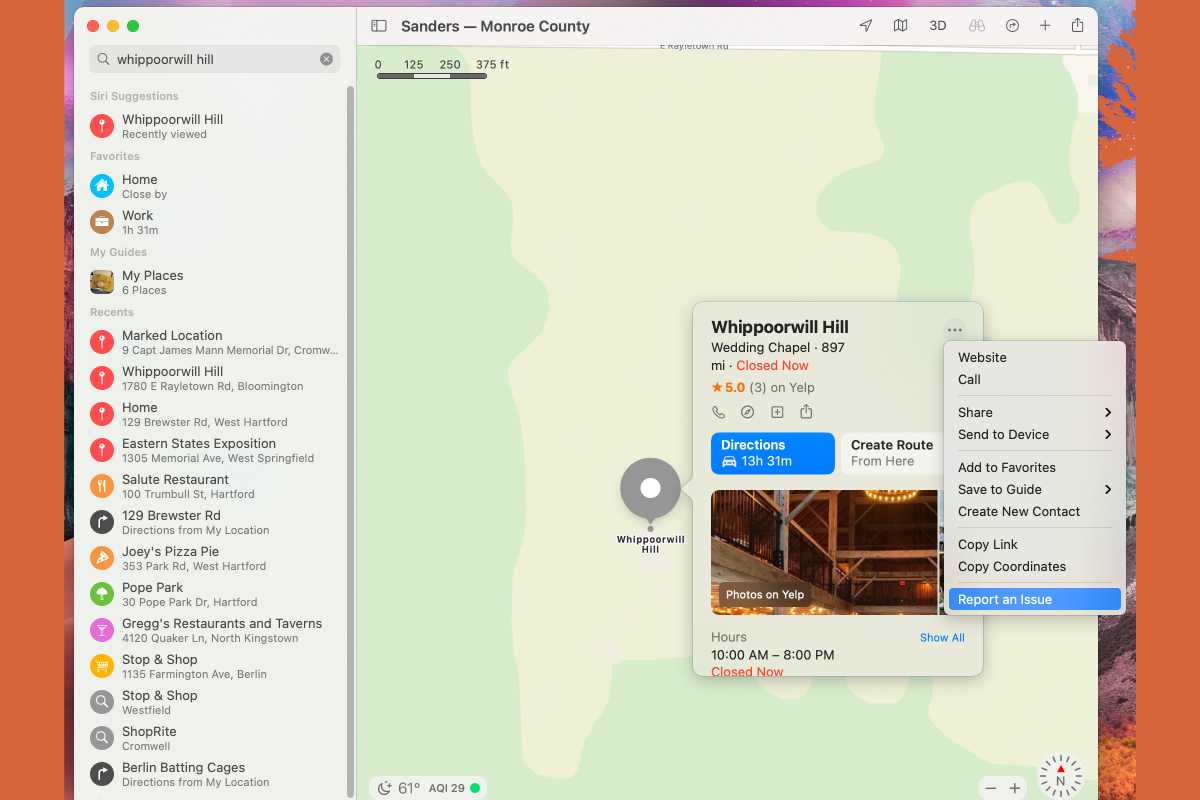
Вы можете легко сообщить о проблеме с местоположением на Картах в Биг-Суре.
IDG
Запустите Карты. Чтобы исправить список:
- Щелкните значок места.
- Коснитесь трехточечного меню рядом справа от названия места.
- Прокрутите вниз до Сообщить о проблеме в самом низу и нажмите на нее.
- Затем вы можете изменить и детализировать, включая местоположение, и нажать Представлять на рассмотрение.
Сначала не очевидно, что в некоторых случаях в диалоге есть что-то еще, поскольку карта может показаться единственным, что вы можете выбрать. Покачивайте указывающим устройством, чтобы отобразить полосу прокрутки, или используйте трекпад или элемент управления прокруткой мыши, чтобы прокрутить вниз, чтобы открыть категории, часы и другие сведения.
Чтобы добавить объявление:
- Удерживая нажатой клавишу Control, щелкните и выберите Бросить булавку.
- Щелкните булавку, затем меню с тремя точками и выберите Добавить недостающее место (от Биг-Сура до Монтерея) или Добавить на карты (Вентура).
- Заполните данные и нажмите Представлять на рассмотрение.
Исправить и добавить в macOS Catalina и ранее
Запустите Карты. Чтобы исправить список:
- Выберите значок места.
- Щелкните значок информации (i), а затем щелкните Сообщить о проблеме в самом низу его панели.
- Выберите тип проблемы. В Мохаве отображаются следующие параметры: «Местоположение на карте», «Сведения о месте», «Место закрыто» или «Другая проблема». В Catalina отображается только «Редактировать сведения о месте».
- Нажмите Продолжать.
- Выполните необходимое действие, связанное с этим выбором (см. ниже).
- Нажмите Отправлять.
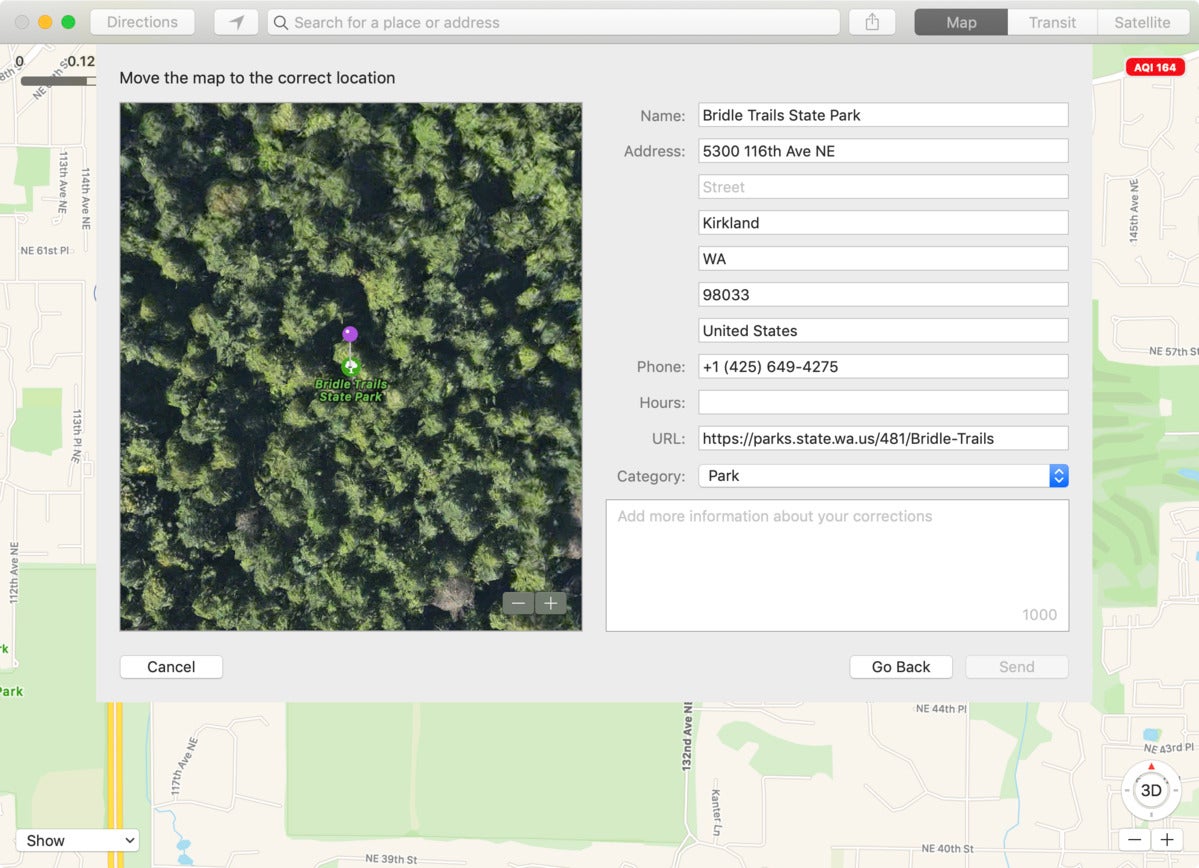
Выберите элемент, чтобы сообщить о проблеме, а затем выберите «Изменить сведения о месте», чтобы предоставить обновления.
Каждое из четырех действий имеет отдельный процесс:
- Расположение на карте: переместите булавку в правильное место.
- Сведения о месте или Изменить сведения о месте. Измените информацию или добавьте ее.
- Место закрыто: Напишите описание с документацией.
- Другая проблема: В произвольной форме объясните проблему.
Чтобы добавить новый элемент в macOS Mojave и более ранних версиях:
- Удерживая нажатой клавишу «Control», отпустите булавку, а затем выберите ее.
- Щелкните значок информации (i), а затем щелкните Сообщить о проблеме.
- Нажмите Добавить место и нажмите Продолжать.
- Переместите булавку в нужное место и нажмите Продолжать.
- Выберите тип места, например Бизнес или ориентирвведите данные и нажмите «Отправить».
Единственный способ добавить листинг в macOS Catalina, который также работает в Mojave и более ранних версиях:
- Выбирать Карты > Сообщить о проблеме.
- Нажмите Добавить недостающее место (Каталина) или Добавить место (Мохаве и более ранние версии) и нажмите «Продолжить».
- Переместите булавку в нужное место и нажмите Продолжать.
- Выберите тип места, например Бизнес или ориентирвведите данные и нажмите «Отправить».
Эта статья о Mac 911 является ответом на вопрос, заданный читательницей Macworld Анной.




